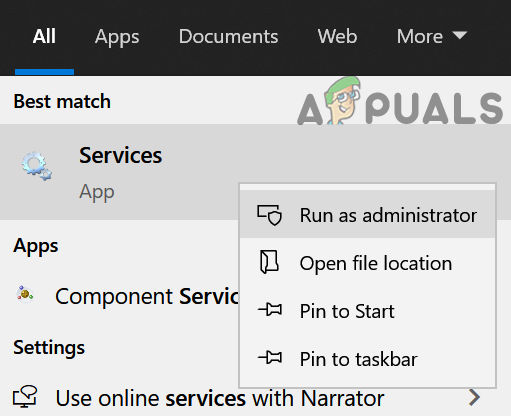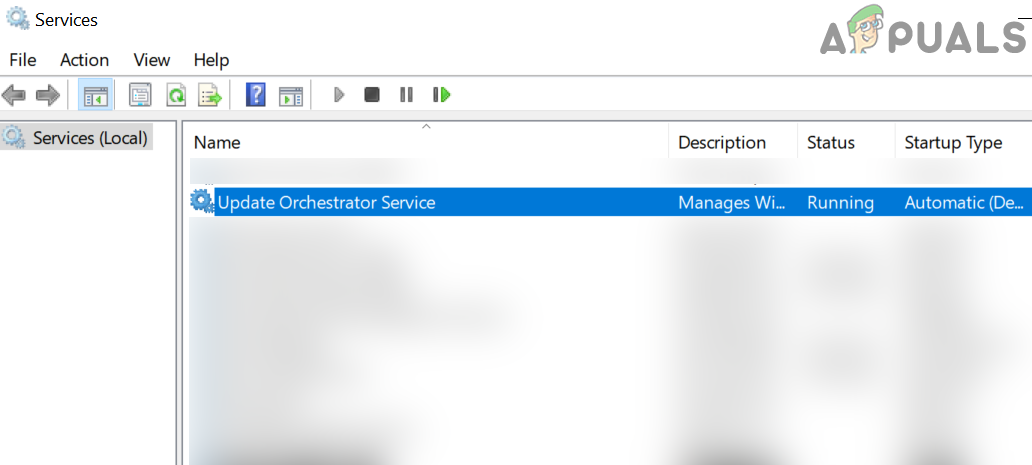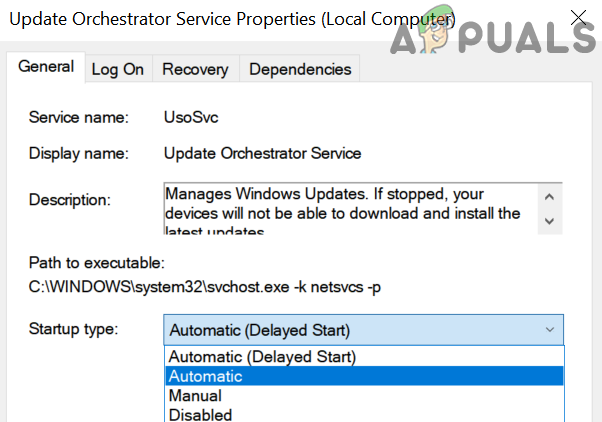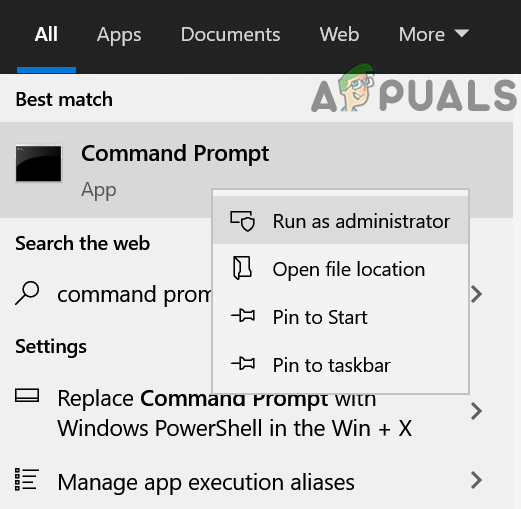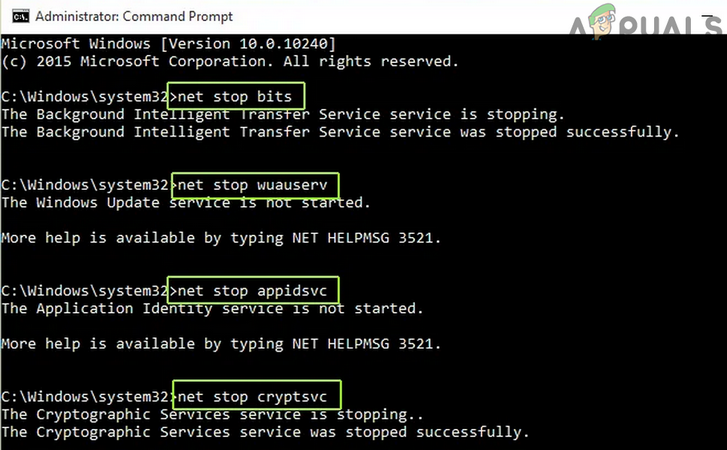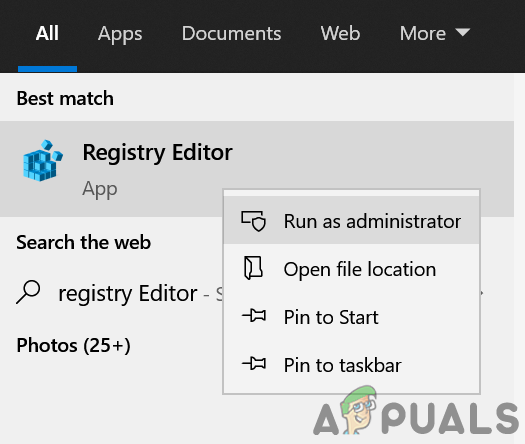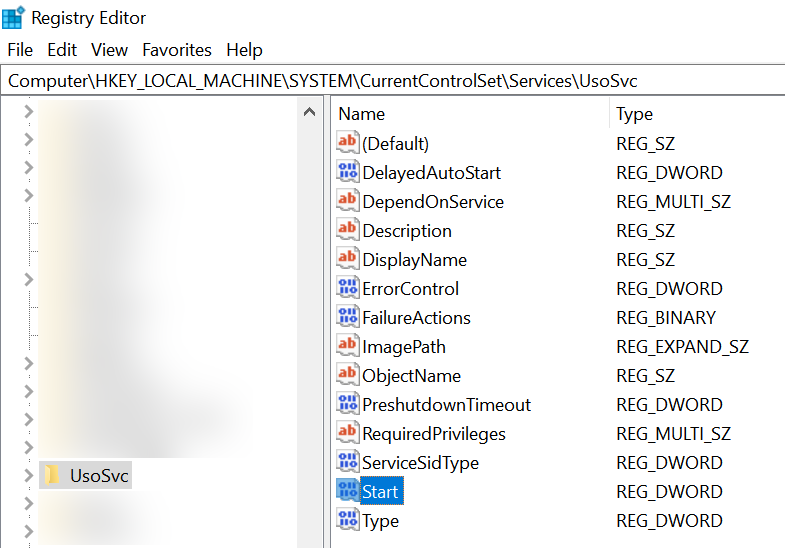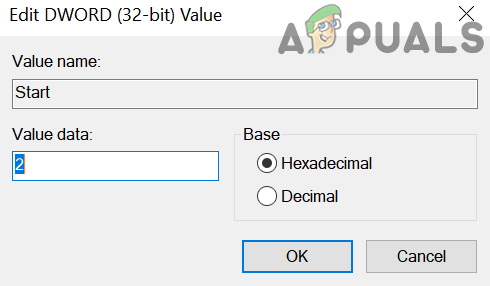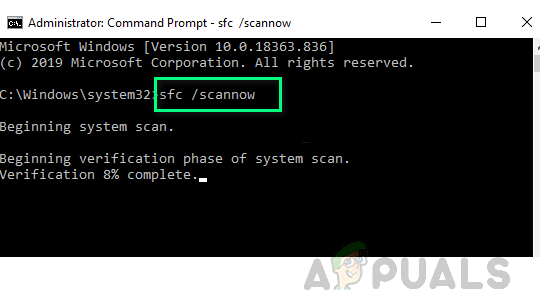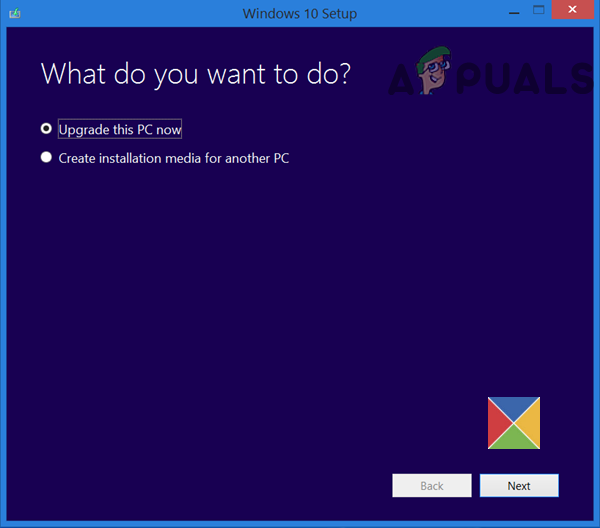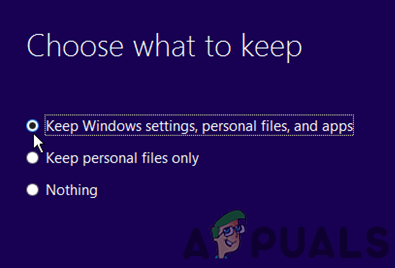விண்டோஸ் புதுப்பிப்பின் செயல்பாட்டிற்கு தேவையான சேவைகள் சரியாக உள்ளமைக்கப்படாவிட்டால், விண்டோஸ் 10 புதுப்பிப்பு சிக்கலை நீங்கள் சந்திக்க நேரிடும். மேலும், சிதைந்த விண்டோஸ் நிறுவலும் விவாதத்தின் கீழ் பிழையை ஏற்படுத்தக்கூடும்.
கணினியின் அமைப்புகளில் விண்டோஸ் புதுப்பிப்பைத் தொடங்கும்போது பயனர் சிக்கலை எதிர்கொள்கிறார், ஆனால் “ ஏதோ தவறு நடந்துவிட்டது. அமைப்புகளை பின்னர் மீண்டும் திறக்க முயற்சிக்கவும் ' செய்தி.

விண்டோஸ் 10 புதுப்பிப்பு (ஏதோ தவறு நடந்தது. அமைப்புகளை மீண்டும் திறக்க முயற்சிக்கவும்)
விண்டோஸ் புதுப்பிப்பை சரிசெய்ய தீர்வுகளுடன் செல்ல முன், சரிபார்க்கவும் உங்கள் கணினியைத் துவக்கவும் சிக்கலை தீர்க்கிறது. மேலும், அதை உறுதிப்படுத்திக் கொள்ளுங்கள் இல்லை 3rdவிண்டோஸ் புதுப்பிப்பை நிர்வகிக்க கட்சி பயன்பாடு (எ.கா. StopUpdates10) நிறுவப்பட்டுள்ளது உங்கள் கணினியில்.
தீர்வு 1: UOS சேவையின் தொடக்க வகையை தானியங்கி என மாற்றவும்
விண்டோஸ் புதுப்பிப்புகளின் சரியான செயல்பாட்டிற்கு புதுப்பிப்பு இசைக்குழு சேவை (UOS) அவசியம். OS சேவையகங்களுக்கிடையில் பொருந்தாத தன்மையை உருவாக்க முடியும் என்பதால், அந்த சேவையின் தொடக்க வகை தானாக அமைக்கப்படவில்லை எனில், பிழையை நீங்கள் சந்திக்க நேரிடும். இந்த சூழ்நிலையில், UOS சேவையின் தொடக்க வகையை தானாக மாற்றுவது சிக்கலை தீர்க்கக்கூடும்.
- விண்டோஸ் விசையை அழுத்தி சேவைகளைத் தேடுங்கள். பின்னர், தேடல் முடிவில், வலது கிளிக் செய்யவும் சேவைகள் நிர்வாகியாக இயக்கவும் என்பதைத் தேர்வுசெய்க.
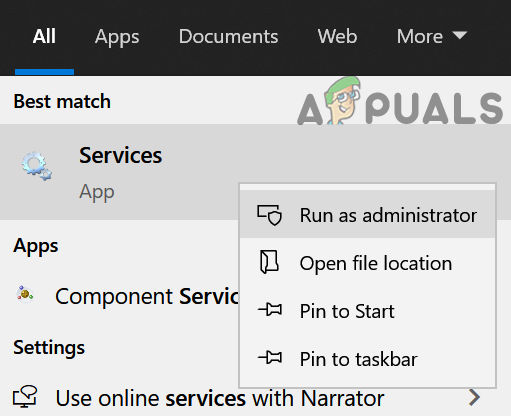
நிர்வாகியாக சேவைகளைத் திறக்கவும்
- இப்போது இரட்டை சொடுக்கவும் இசைக்குழு சேவையைப் புதுப்பிக்கவும் அதன் பண்புகளை திறக்க.
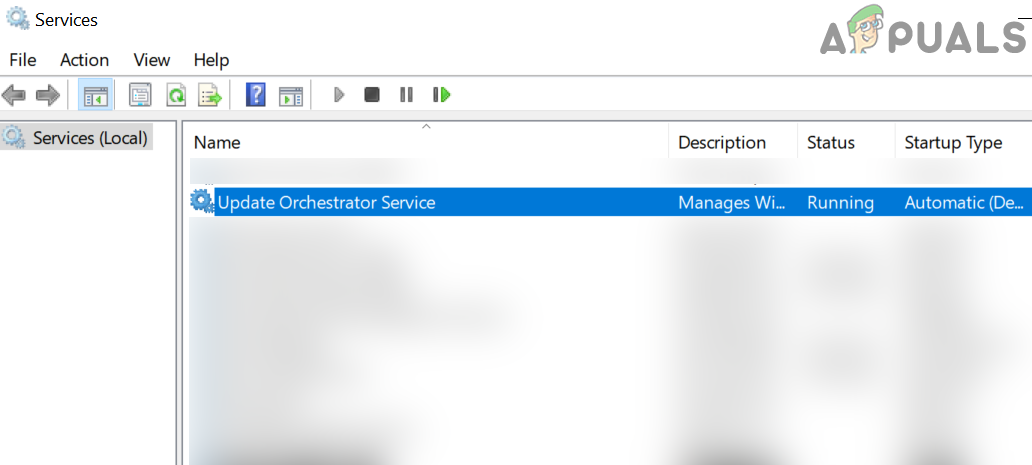
UOS சேவையின் பண்புகளை திறக்க இரட்டை சொடுக்கவும்
- பிறகு விரிவாக்கு கீழ்தோன்றும் பெட்டி தொடக்க வகை தேர்ந்தெடு தானியங்கி .
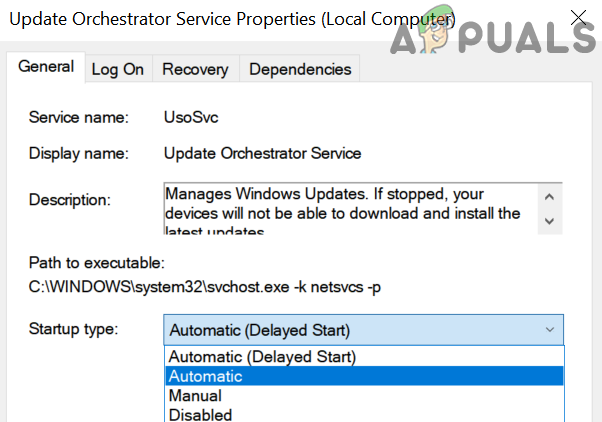
UOS சேவையின் தொடக்க வகையை தானியங்கி என மாற்றவும்
- இப்போது கிளிக் செய்யவும் விண்ணப்பிக்கவும் / சரி பொத்தான்கள் மற்றும் மறுதொடக்கம் உங்கள் பிசி.
- மறுதொடக்கம் செய்ததும், விண்டோஸ் 10 புதுப்பிப்பு சிக்கல் தீர்க்கப்பட்டதா என சரிபார்க்கவும்.
- இல்லையென்றால், மாற்றவும் விண்டோஸ் புதுப்பிப்பு சேவையின் தொடக்க வகை தானியங்கி பின்னர் பிரச்சினை தீர்க்கப்பட்டதா என சரிபார்க்கவும்.
தீர்வு 2: கட்டளை வரியில் பயன்படுத்தவும்
மேலே உள்ள தீர்வு உங்கள் சிக்கலை தீர்க்கவில்லை எனில், உங்கள் கணினியின் தொடர்புடைய அமைப்புகள் / உள்ளமைவுகளைத் திருத்த, உயர்ந்த கட்டளை வரியில் தொடர்புடைய cmdlets ஐப் பயன்படுத்துவது சிக்கலை தீர்க்கக்கூடும்.
- விண்டோஸ் விசையை அழுத்தி விண்டோஸ் மெனுவைத் துவக்கி தேடுங்கள் கட்டளை வரியில் . கட்டளை வரியில் விளைவாக வலது கிளிக் செய்து, நிர்வாகியாக இயக்கவும் என்பதைத் தேர்ந்தெடுக்கவும்.
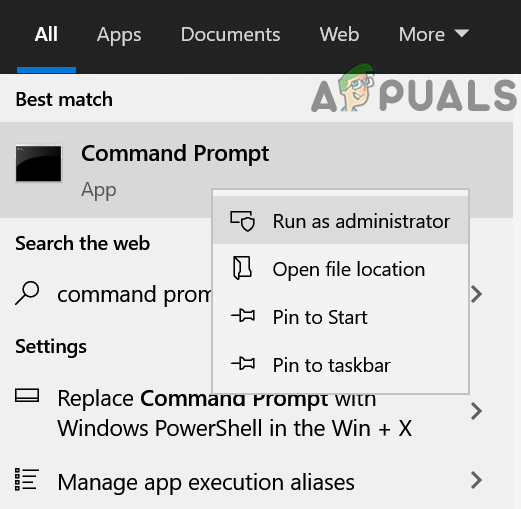
உயர்த்தப்பட்ட கட்டளை வரியில் தொடங்கவும்
- பிறகு செயல்படுத்த பின்வரும் ஒவ்வொன்றாக:
நிகர நிறுத்தம் பிட்கள் நிகர நிறுத்தம் wuauserv நிகர நிறுத்தம் பயன்பாடுகள்
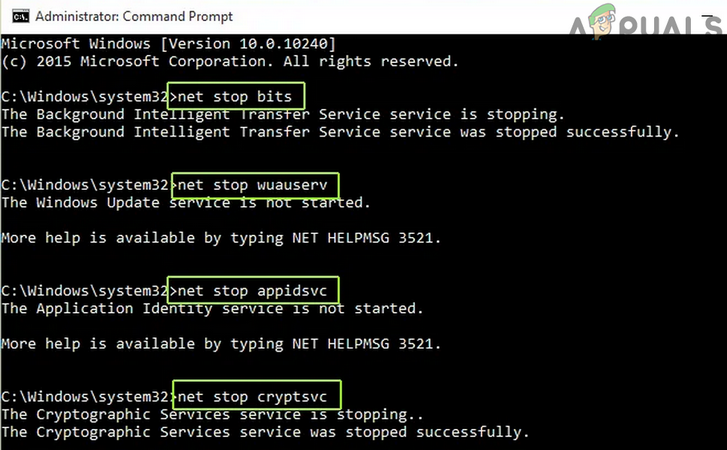
விண்டோஸ் புதுப்பிப்பு தொடர்பான சேவைகளை நிறுத்தி தொடங்கவும்
- இப்போது மறுதொடக்கம் உங்கள் பிசி மற்றும் மறுதொடக்கம் செய்தால், விண்டோஸ் புதுப்பிப்பு சரியாக செயல்படுகிறதா என்று சரிபார்க்கவும்.
தீர்வு 3: பதிவேட்டில் திருத்தியைப் பயன்படுத்தவும்
தொடர்புடைய பதிவு விசைகள் சரியாக உள்ளமைக்கப்படாவிட்டால் விண்டோஸ் புதுப்பிப்பு சரியாக இயங்காது. இந்த வழக்கில், தொடர்புடைய பதிவு விசைகளைத் திருத்துவது சிக்கலை தீர்க்கக்கூடும்.
எச்சரிக்கை : கணினியின் பதிவேட்டைத் திருத்துவதற்கு ஒரு குறிப்பிட்ட அளவிலான நிபுணத்துவம் தேவைப்படுவதால் மிகவும் கவனமாக இருங்கள், சரியாகச் செய்யாவிட்டால், நீங்கள் OS, கணினி அல்லது உங்கள் தரவுகளுக்கு நித்திய சேதத்தை ஏற்படுத்தக்கூடும்.
- உங்கள் கணினியின் பதிவேட்டின் காப்புப்பிரதியை உருவாக்கவும் .
- விண்டோஸ் விசையை அழுத்தி, தேடல் பட்டியில், தேடுங்கள் பதிவேட்டில் ஆசிரியர் . தேடலால் இழுக்கப்பட்ட முடிவுகளில், பதிவக எடிட்டரில் வலது கிளிக் செய்து, நிர்வாகியாக இயக்கவும் என்பதைத் தேர்ந்தெடுக்கவும்.
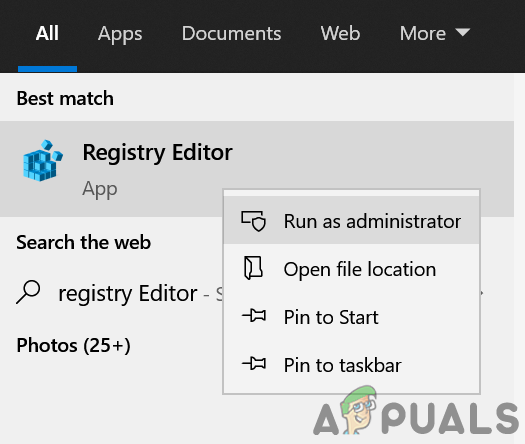
நிர்வாகியாக பதிவாளர் திருத்தியைத் திறக்கவும்
- பிறகு செல்லவும் பின்வருவனவற்றிற்கு:
கணினி HKEY_LOCAL_MACHINE SYSTEM CurrentControlSet Services UsoSvc
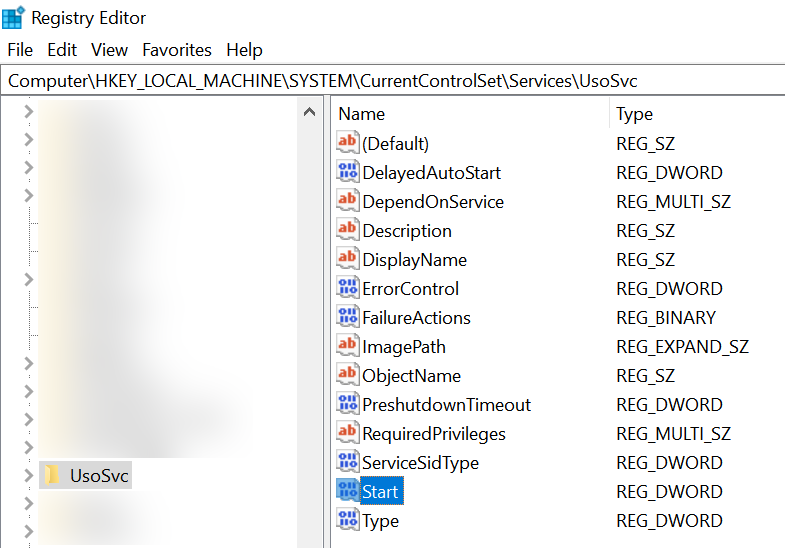
அதன் மதிப்பை மாற்ற யுஎஸ்ஓ தொடக்க பதிவு விசையை இருமுறை சொடுக்கவும்
- இப்போது, சாளரத்தின் வலது பலகத்தில், ஸ்டார்ட் என்பதை இருமுறை கிளிக் செய்து அதன் மாற்றவும் மதிப்பு க்கு 2 .
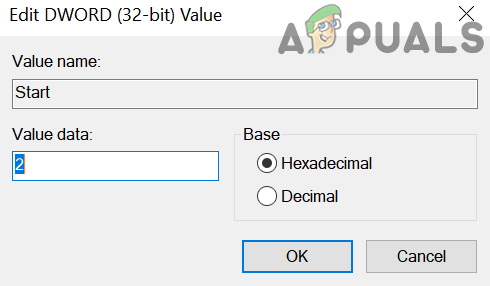
யுஎஸ்ஓ தொடக்க பதிவு விசை மதிப்பை 2 ஆக மாற்றவும்
- உங்கள் கணினியின் பதிவேட்டில் இருந்து வெளியேறி கணினியை மீண்டும் துவக்கவும்.
- மறுதொடக்கம் செய்ததும், விண்டோஸ் புதுப்பிப்பு நன்றாக செயல்படுகிறதா என்று சரிபார்க்கவும்.
- இல்லையெனில், விண்டோஸ் புதுப்பிப்பு பதிவேட்டில் மதிப்புகளை இயல்புநிலைக்கு மீட்டமைப்பது சிக்கலை தீர்க்கிறதா என சரிபார்க்கவும் (நீங்கள் வேலை செய்யும் ஆனால் பாதுகாப்பான கணினியிலிருந்து விசையைப் பயன்படுத்தலாம்).
கணினி HKEY_LOCAL_MACHINE SYSTEM CurrentControlSet Services wuauserv
தீர்வு 4: புதிய பயனர் கணக்கை உருவாக்கவும்
உங்கள் கணினியின் பயனர் சுயவிவரம் சிதைந்திருந்தால் விண்டோஸ் புதுப்பிப்புகள் சரியாக இயங்காது. இந்த சூழலில், ஒரு புதிய பயனர் சுயவிவரத்தை உருவாக்கி, பின்னர் கணினியைப் புதுப்பிப்பது சிக்கலை தீர்க்கக்கூடும்.
- உங்கள் கணினியில் புதிய உள்ளூர் பயனர் சுயவிவரத்தை உருவாக்கவும் (கணக்கு நிர்வாகி இயல்புடையது என்பதை உறுதிப்படுத்திக் கொள்ளுங்கள்) மற்றும் உங்கள் கணினியை முடக்கு.
- இப்போது சக்தி உங்கள் கணினி மற்றும் உள்நுழைய புதுப்பிப்புகள் சிக்கல் தீர்க்கப்பட்டதா என்பதைச் சரிபார்க்க புதிதாக உருவாக்கப்பட்ட சுயவிவரத்தைப் பயன்படுத்துவதன் மூலம்.
தீர்வு 5: ஒரு SFC ஸ்கேன் செய்யுங்கள்
விண்டோஸ் புதுப்பிப்பு அதன் செயல்பாட்டிற்கு தேவையான கோப்புகள் சிதைந்திருந்தால் சரியாக செயல்படாது. இந்த சூழலில், ஒரு SFC ஸ்கேன் செய்வது (இது சிதைந்த OS கோப்புகளைக் கண்டுபிடித்து சரிசெய்யக்கூடும்) சிக்கலைத் தீர்க்கக்கூடும்.
- ஒரு செய்ய SFC ஸ்கேன் உங்கள் கணினியின் (நீங்கள் பயன்படுத்த வேண்டியிருக்கும் பாதுகாப்பான முறையில் உங்கள் கணினியின்). இந்த ஸ்கேன் இருக்கலாம் முடிக்க சிறிது நேரம் எடுத்துக் கொள்ளுங்கள் எனவே, உங்கள் கணினியை ஏராளமான நேரத்தை மிச்சப்படுத்தும்போது அதைச் செய்யுங்கள்.
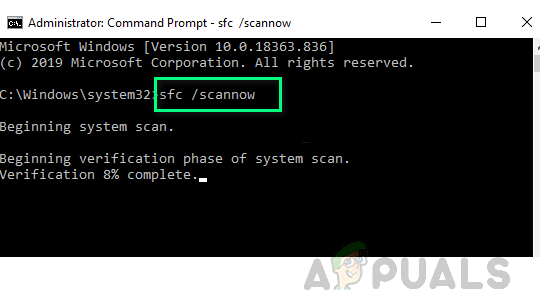
ஒரு SFC ஸ்கேன் செய்யுங்கள்
- விண்டோஸ் புதுப்பிப்புகள் சரியாக செயல்படுகின்றனவா என்பதை இப்போது சரிபார்க்கவும்.
தீர்வு 6: உங்கள் கணினியின் இடத்தில் மேம்படுத்தல் செய்யுங்கள்
தீர்வுகள் எதுவும் உங்களுக்காக வேலை செய்யவில்லை என்றால், உங்கள் கணினியின் விண்டோஸின் இடத்தில் மேம்படுத்தல் செய்வது சிக்கலை தீர்க்கக்கூடும்.
- தொடங்க a இணைய உலாவி மற்றும் பதிவிறக்க Tamil தி மைக்ரோசாப்டின் மீடியா உருவாக்கும் கருவி .
- பிறகு ஏவுதல் தி பதிவிறக்கம் செய்யப்பட்ட கோப்பு உடன் நிர்வாகி சலுகைகள் தேர்ந்தெடு இந்த கணினியை இப்போது மேம்படுத்தவும் .
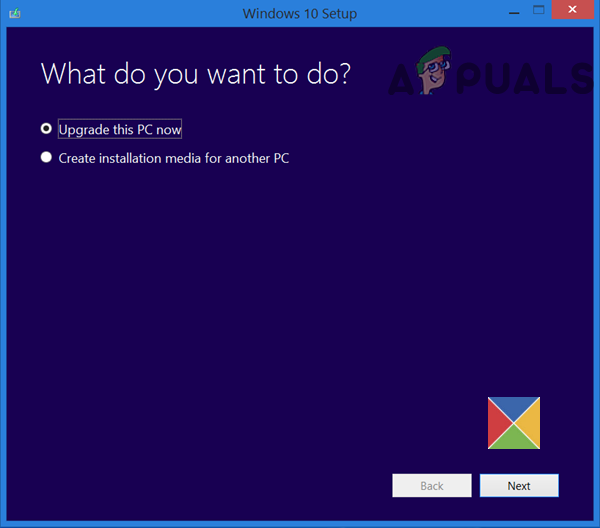
இந்த கணினியை இப்போது மேம்படுத்து என்பதைத் தேர்ந்தெடுக்கவும்
- இப்போது விருப்பத்தைத் தேர்ந்தெடுக்கவும் விண்டோஸ் அமைப்புகள், தனிப்பட்ட கோப்புகள் மற்றும் பயன்பாடுகளை வைத்திருங்கள் மற்றும் காத்திரு மேம்படுத்தல் செயல்முறை முடிக்க.
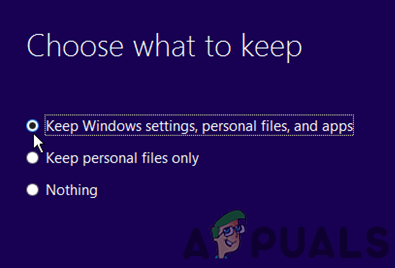
விண்டோஸ் அமைப்புகள், தனிப்பட்ட கோப்புகள் மற்றும் பயன்பாடுகளை வைத்திருங்கள் என்ற விருப்பத்தைத் தேர்ந்தெடுக்கவும்
- மேம்படுத்தல் முடிந்ததும், புதுப்பிப்பு சிக்கல் தீர்க்கப்பட்டதா என சரிபார்க்கவும்.
- இல்லை என்றால், பிறகு பழுது நிறுவலை செய்யவும் உங்கள் கணினியின் விண்டோஸ் மற்றும் விண்டோஸ் 10 புதுப்பிப்பு சிக்கல் தீர்க்கப்படும்.
பிரச்சினை இன்னும் இருந்தால், ஒன்று 3 ஐப் பயன்படுத்தவும்rdகட்சி பயன்பாடு விண்டோஸ் புதுப்பிப்பை நிர்வகிக்க (எ.கா. StopUpdates10) அல்லது செய்ய விண்டோஸ் சுத்தமான நிறுவல் .
குறிச்சொற்கள் விண்டோஸ் புதுப்பிப்பு பிழை 3 நிமிடங்கள் படித்தேன்